您好,登录后才能下订单哦!
密码登录
登录注册
点击 登录注册 即表示同意《亿速云用户服务条款》
小编给大家分享一下win10电脑中怎么修改系统的默认应用,相信大部分人都还不怎么了解,因此分享这篇文章给大家参考一下,希望大家阅读完这篇文章后大有收获,下面让我们一起去了解一下吧!
1.点击开始菜单,选择设置图标,找到系统
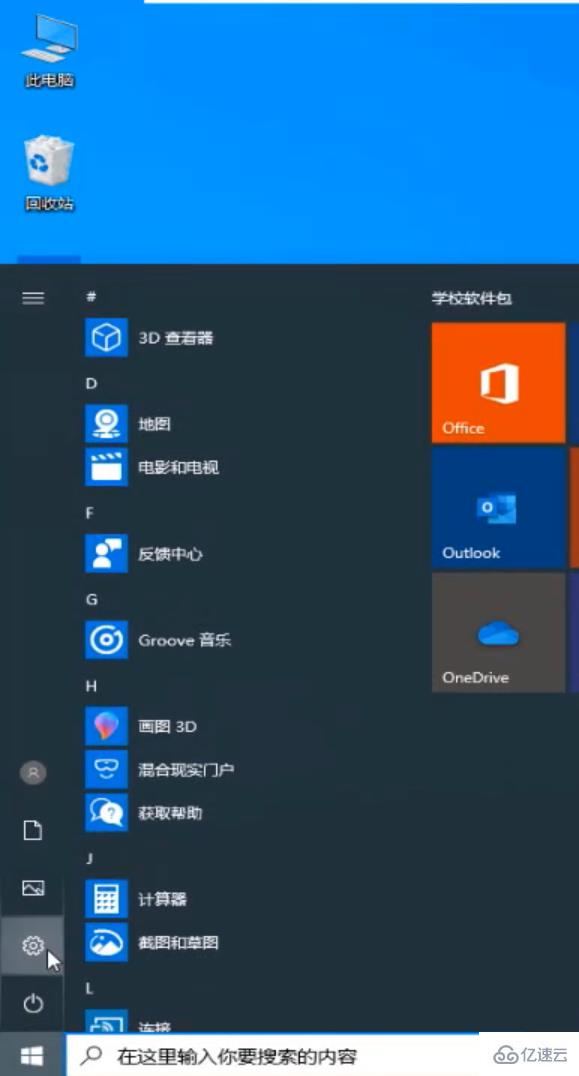
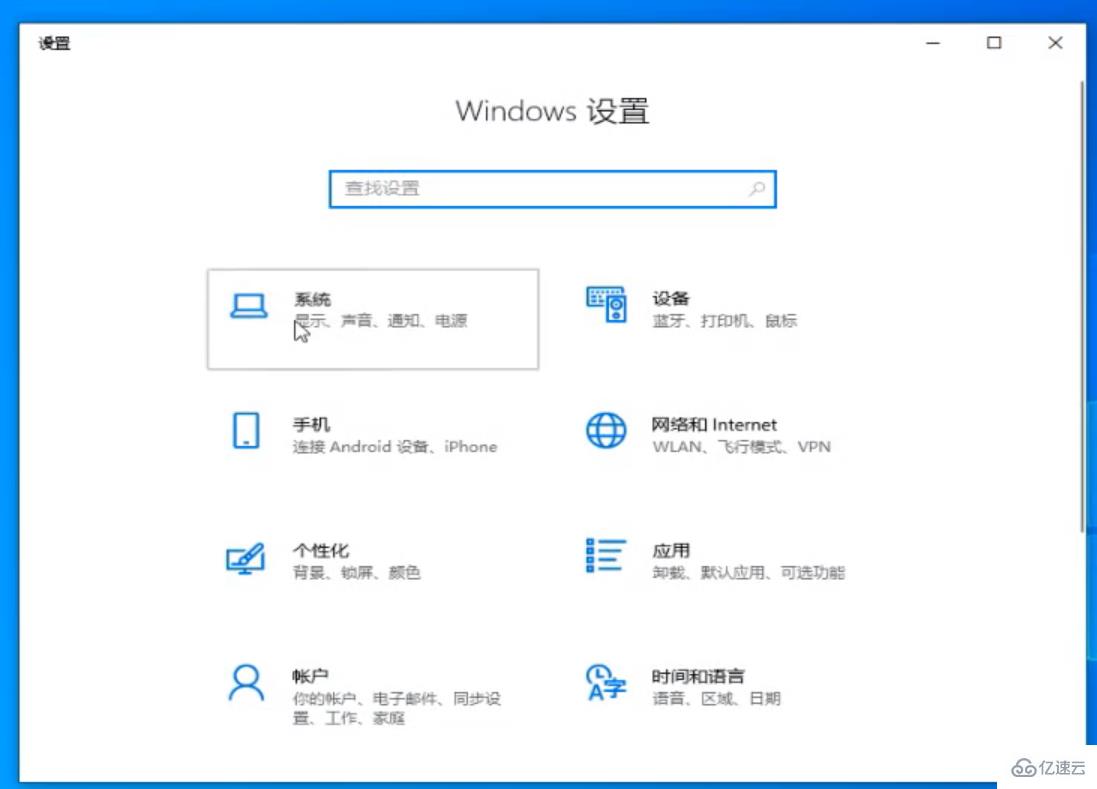
2.进入后在搜索框里搜索默认,点击默认应用.
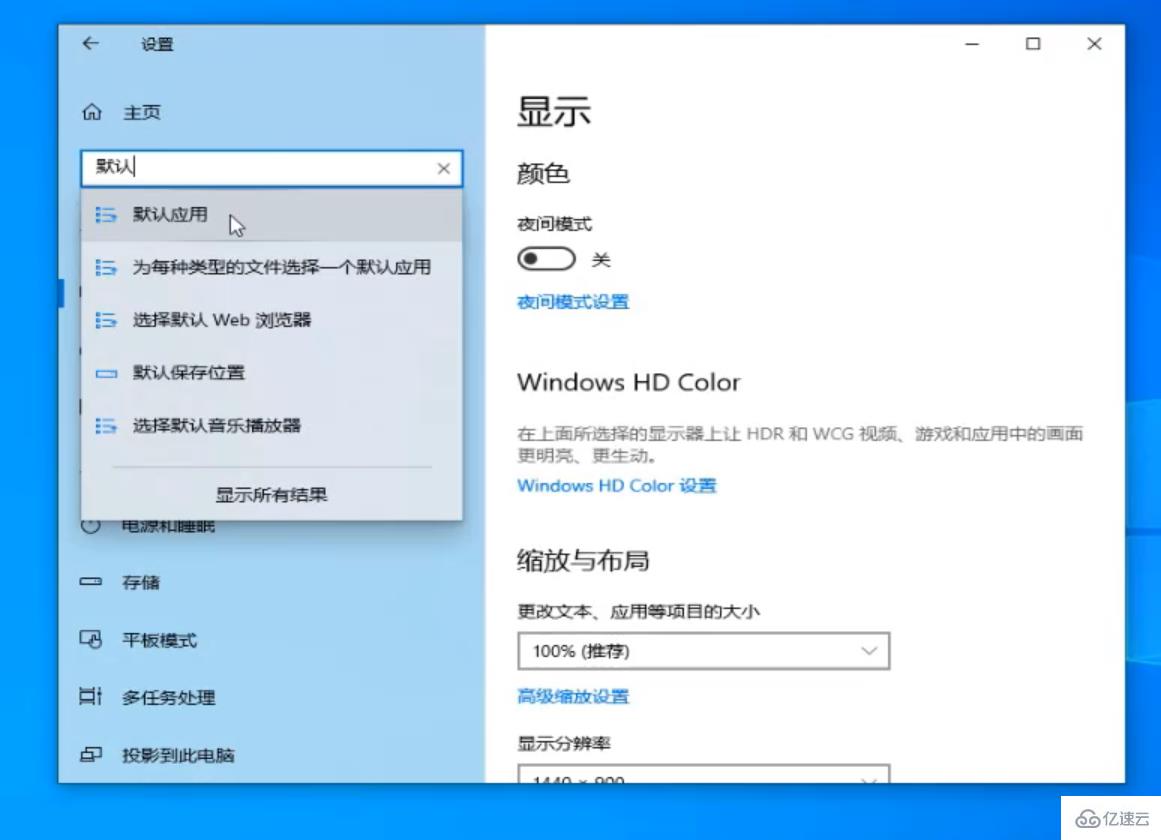
3.在右侧的菜单中会显示可以设置的默认应用.
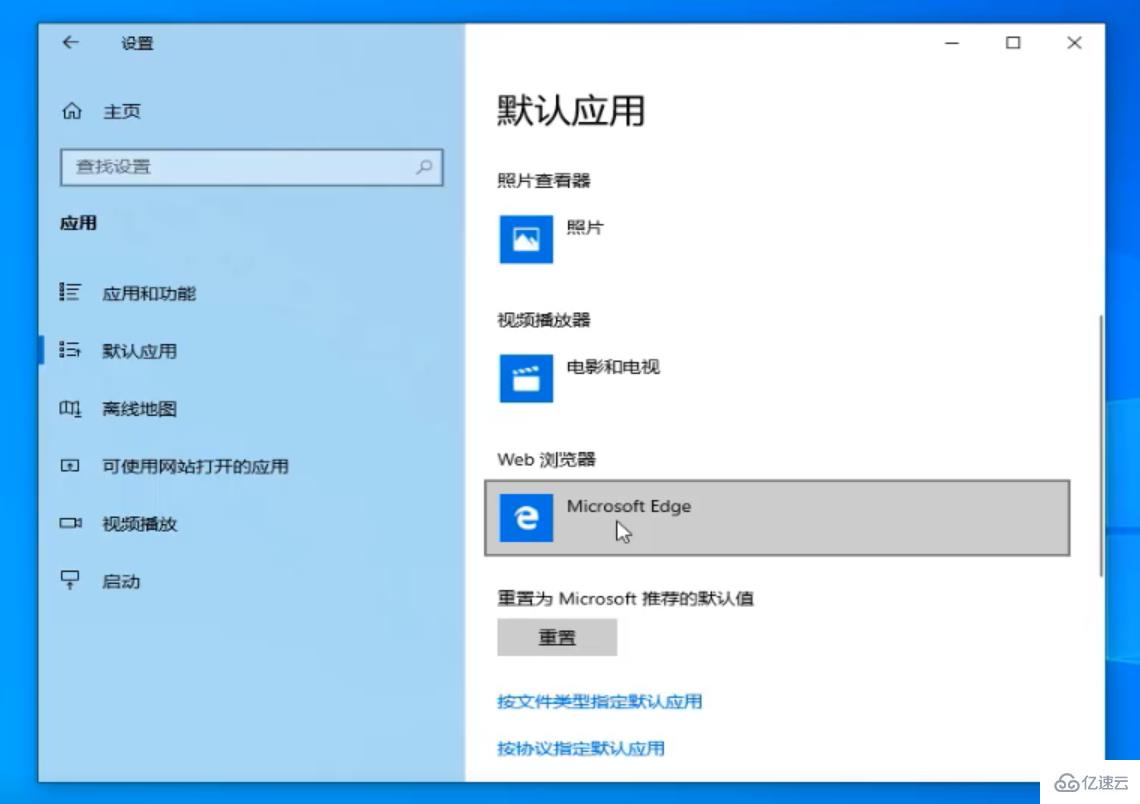
4.根据需要选择默认浏览器,点击关闭,自动保存.(其他的默认选项也是如此)
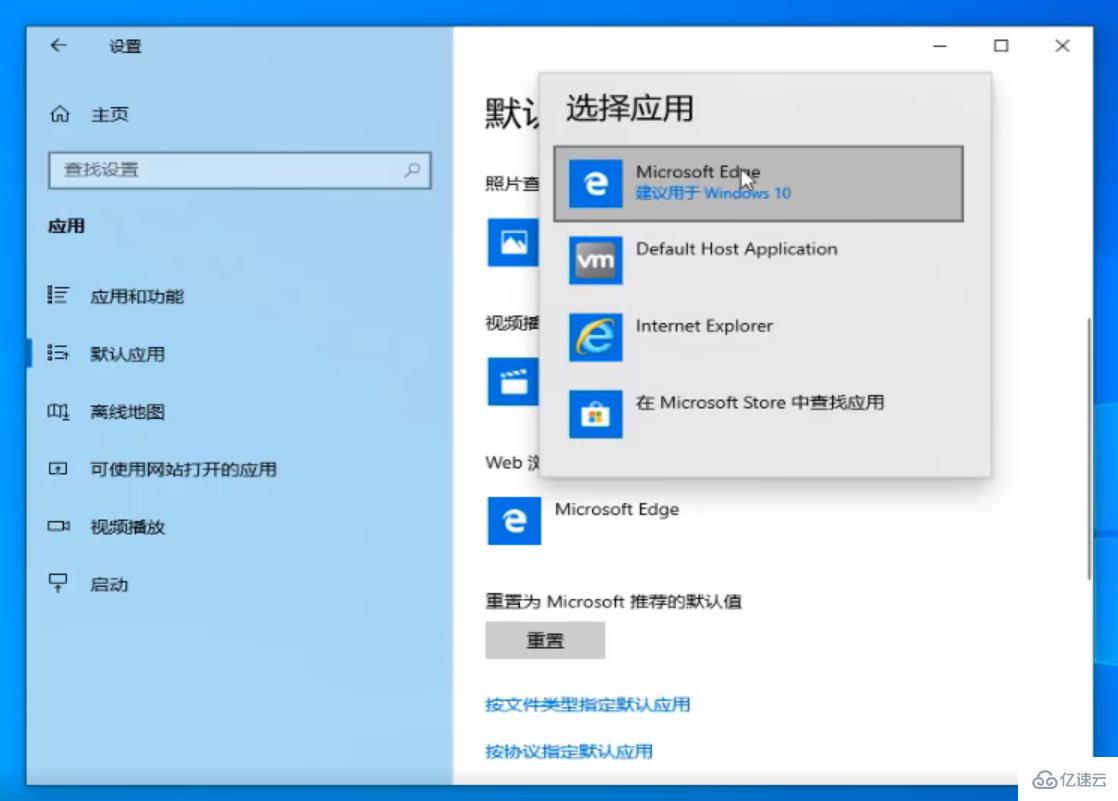
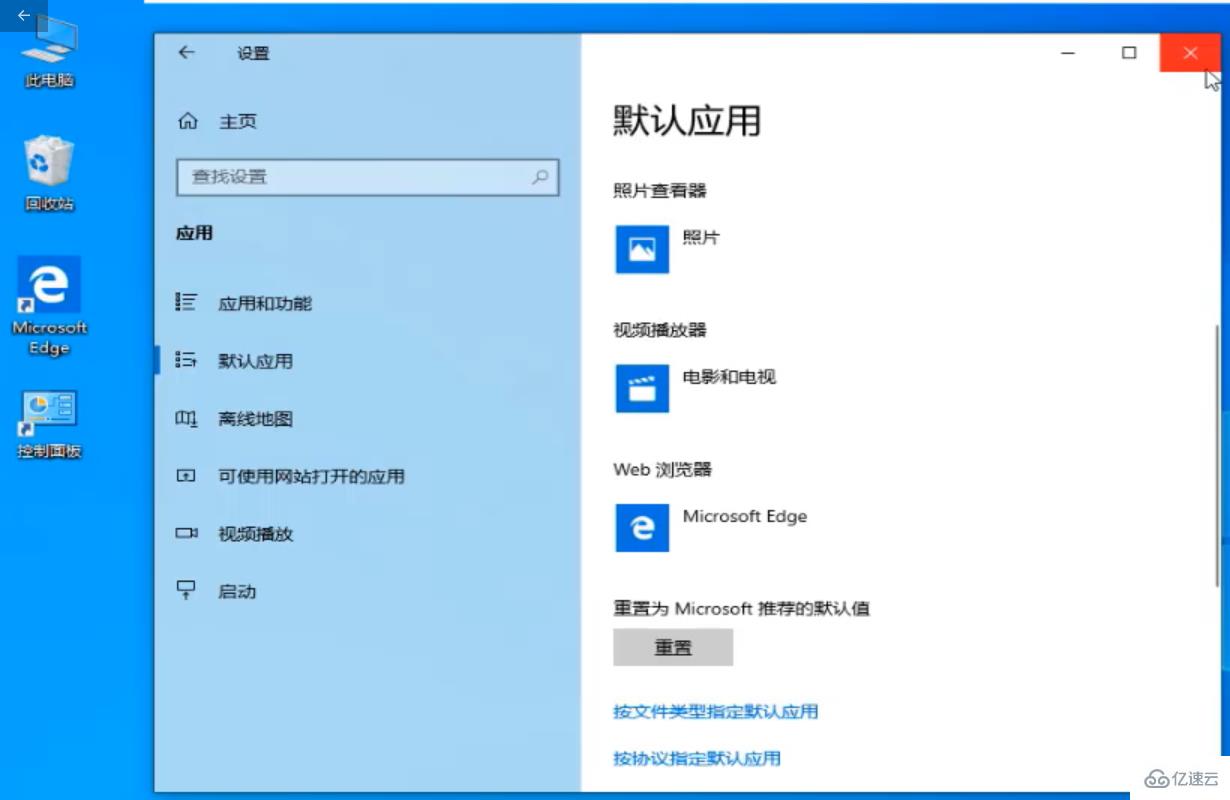
以上是“win10电脑中怎么修改系统的默认应用”这篇文章的所有内容,感谢各位的阅读!相信大家都有了一定的了解,希望分享的内容对大家有所帮助,如果还想学习更多知识,欢迎关注亿速云行业资讯频道!
免责声明:本站发布的内容(图片、视频和文字)以原创、转载和分享为主,文章观点不代表本网站立场,如果涉及侵权请联系站长邮箱:is@yisu.com进行举报,并提供相关证据,一经查实,将立刻删除涉嫌侵权内容。